Как исправить использование процессора и оперативной памяти в Windows 10
Знаете ли вы, что такое Runtime Broker (RuntimeBroker.exe) и почему он работает в Windows 10?
Иногда вы могли видеть, что RuntimeBroker.exe работает в диспетчере задач. Вы можете задаться вопросом, что это такое? Это вирус? Он безопасен? Хорошая новость: Runtime Broker (RuntimeBroker.exe) – это основной процесс в Windows 10, который был создан компанией Microsoft.
Программы для Windows, мобильные приложения, игры - ВСЁ БЕСПЛАТНО, в нашем закрытом телеграмм канале - Подписывайтесь:)
Если вы только что вошли в Windows 10 и еще не открыли никаких приложений, то, скорее всего, процесс Runtime Broker еще не запущен. Так что же делает RuntimeBroker.exe?
Runtime Broker – это доверенный процесс в Windows 10, который управляет разрешениями для приложений из Магазина Windows. Он проверяет, объявляет ли приложение все разрешения (например, доступ к Фотографиям) и уведомляет пользователя, разрешено это приложение или нет. Он также проверяет разрешения приложения, чтобы иметь или не иметь доступ к аппаратным средствам, таким как веб-камера. Короче говоря, можно подумать, что это посредник между вашим приложением и конфиденциальностью/безопасностью вашего ПК с Windows 10.
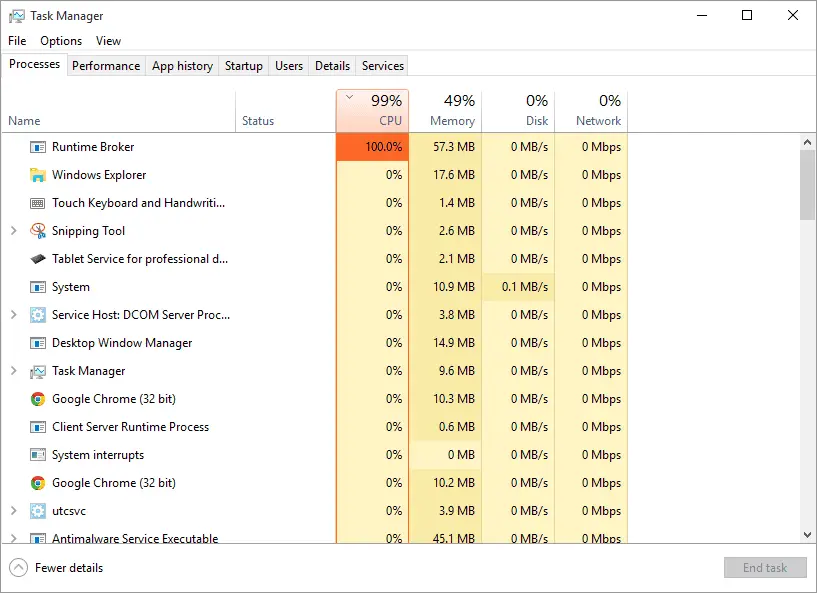
Обычно Runtime Broker использует только несколько мегабайт (MB) памяти и не слишком много ресурсов процессора. Однако, неисправное приложение могло заставить RuntimeBroker.exe использовать до гигабайт памяти и не слишком много ресурсов процессора, в некоторых случаях. Поэтому, если вы обнаружили, что ваш процессор и оперативная память сильно загружены, а компьютер работает медленно, то, вероятно, у вас серьезные проблемы с приложением на вашем компьютере.
Исправление проблемы с Windows 10 RuntimeBroker.exe (Runtime Broker)
Если вы чувствуете, что ваш компьютер работает медленно, вы можете нажать: Ctrl + Shift + Esc запустить диспетчер задач, чтобы проверить, сколько CPU и памяти использует RuntimeBroker.exe.
Самым простым и быстрым способом временного решения этой проблемы является прекращение работы RuntimeBroker.exe на вашем компьютере с Windows. В окне Task Manager (Менеджер задач) перейдите на вкладку Processes (Процессы), выберите в списке Runtime Broker (Брокер выполнения), щелкните правой кнопкой мыши и выберите “End task” (Завершить задачу), чтобы заставить “Runtime Broker” закрыться. Затем перезагрузите компьютер с Windows 10.
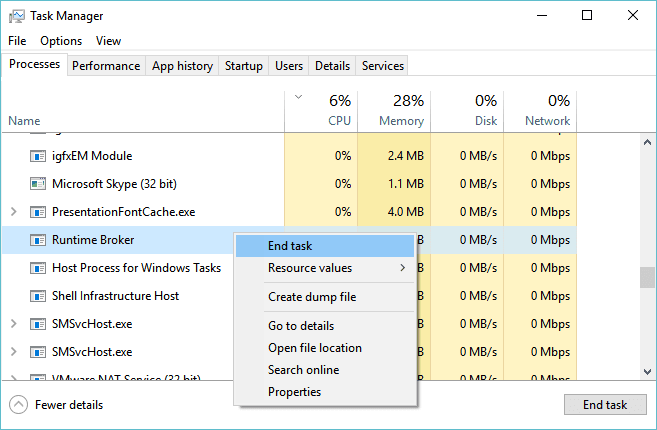
Однако через некоторое время, или, может быть, на следующий день, или даже после перезагрузки, проблема всплывет вновь. Реальная проблема остается, и RuntimeBroker.exe вернется, чтобы снова убить производительность вашего ПК.
В этом руководстве я покажу вам два способа решения этой проблемы и предотвращения использования Runtime Broker слишком большого количества ресурсов вашего ПК.
Отключите опцию “Показывать советы по поводу Windows” в Windows 10.
По отзывам многих пользователей PCGuide.Online на форуме, вы можете исправить эту проблему и предотвратить использование RuntimeBroker.exe слишком большого количества ресурсов вашего ПК, отключив “Show me tips about Windows” в Settings.
- Во-первых, откройте Параметры Windows 10, нажав кнопку Windows + R
- Во-вторых, выберите Систему, а затем на левой боковой панели выберите “Уведомления и действия”.
- Наконец, отключите опцию “Показывать советы о Windows”.
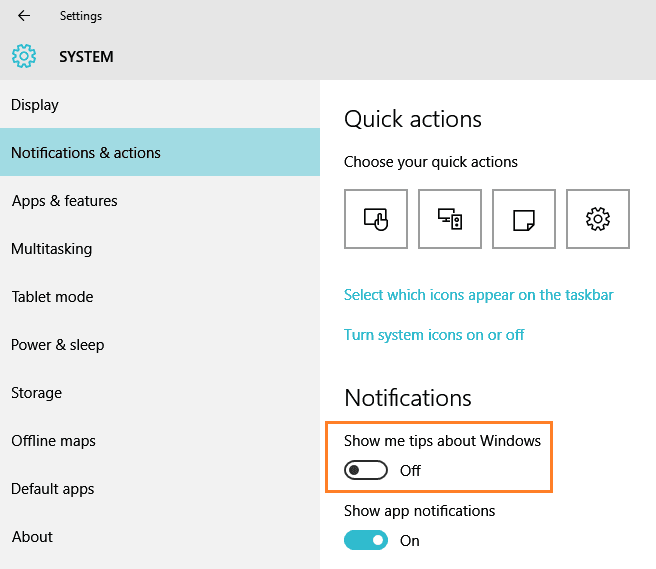
Вот так! Это поможет вам решить проблему высокой загрузки процессора и памяти в Windows 10.
Отключите функцию “Обновления из более чем одного места” в Windows 10.
Многие пользователи сообщали, что после отключения функции “Обновления из нескольких мест” в Settings, процесс Runtime Broker больше не использует слишком много процессора и оперативной памяти компьютера.
- Чтобы отключить эту функцию, нажмите Windows + I чтобы открыть Настройки.
- На следующем этапе выберите опцию “Обновление и безопасность”.
- Нажмите на ссылку “Дополнительные опции”.
- Далее нажмите на ссылку “Выбор способа доставки обновлений”.
- Наконец, отключите функцию “Обновления из нескольких мест”.
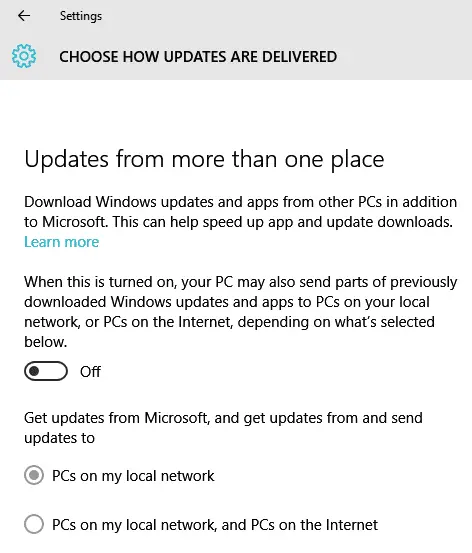
Вот так!
Отключив эту функцию в Windows Update, вы сможете сократить использование CPU и оперативной памяти. Если два вышеуказанных метода не могут помочь вам исправить проблему высокого использования процессора и оперативной памяти Runtime Broker, то я бы порекомендовал вам навсегда отключить процесс RuntimeBroker.exe от работы на компьютере с Windows 10. Поверьте мне! Runtime Broker не является необходимым процессом.
См. также: Как проверить, какая версия Windows у меня есть?
Чтобы отключить Runtime Broker, нажмите кнопку Windows + R и заполнить: regedit, затем нажать кнопку Введите
Из Редактора реестра Windows перейдите к:
HKEY_LOCAL_MACHINESYSTEMCurrentControlSetServicesTimeBroker]
Дважды щелкните на поле “Start” и измените “Value data” с “3” на “4”.
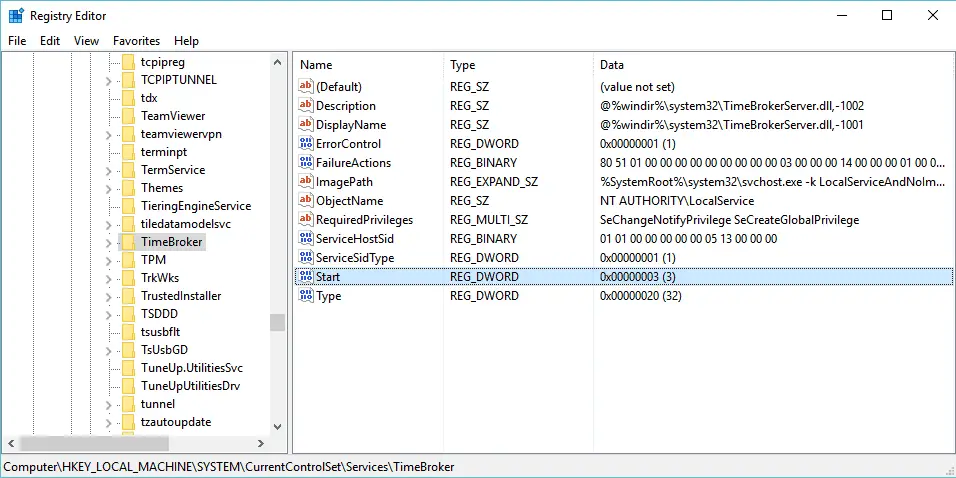
Вот так!
В будущем, если вы хотите включить эту функцию, сделайте то же самое, что и выше, но замените число “4” на “3” или “2”.
2 = Автоматический
3 = вручную
4 = Отключить
Примечание: Есть несколько других причин, которые могут вызвать эту проблему на компьютере с Windows 10, например, проблемы со стандартными приложениями, такими как Фотографии, Groove Music, Новости или Голосовой диктофон. Поэтому вам нужно диагностировать, какие приложения вызвали эту проблему, помимо двух причин, о которых я упоминал выше. Затем закройте или заставьте его закрыться при запуске, чтобы проверить, исчезла ли проблема или нет. Исходя из полученного результата, сделайте необходимые шаги для исправления ошибки Runtime Broker (RuntimeBroker.exe).
Если у Вас возникли вопросы, оставьте свой комментарий ниже.
4 / 5 ( 4 голоса)
Программы для Windows, мобильные приложения, игры - ВСЁ БЕСПЛАТНО, в нашем закрытом телеграмм канале - Подписывайтесь:)


